Outlookの不具合についてまとめました。
おそらく、多くの方がお使いになっているであろう、このOutlookですが、最近、Windows10の更新があるたびに、トラブルが起きています。そこで、問合せの多い順に項目をピックアップしました。一緒に、解決方法も載せてありますので、ご参考にしていただければ幸いです。
↓PCトラブルなど社内IT環境にお困りなら↓
- 勝手に「新しいOutlook(New Outlook)」に変わってしまった
- プロファイルの読み込み中のままで起動しない
- メールが受信できなくなった
- メールの検索ができなくなった
- Outlookが起動できない
- 「Outlookは動作を停止しました」と、フリーズしてしまう
- Outlookが重い
- データファイルが壊れた
- メールが消えてしまった!
- Outlookを起動するとチラついて使えない
- 送信(受信)メールが文字化けしてしまった
- 送信メールの添付ファイルが消えてしまった
- 送信相手に謎の添付ファイルWinmail.datが届く
- 迷惑メールがたくさん来て困っている…
- 送信トレイにメールが残り送信されない
- 新規メールアカウントが追加できなくなった
- ハイパーリンクやURLがクリックできなくなった
- 特定のアドレスにメールが送れなくなった
- Windows Live MailからOutlookへ移行できない
- メールアドレスのパスワードを忘れてしまった
- メールサーバを変えたらメールの送受信ができない
- 従来のOutlookでGmailやMicrosoft365のメールが送受信できない
- 仕訳ルールが期待通りに動作しない
- どうしても上手くいかない時は
- まとめ
勝手に「新しいOutlook(New Outlook)」に変わってしまった
将来的に従来のOutlook(Outlook classic)は「Outlook(New)」というソフトに切り替わる予定ですが、まだまだ機能が足りず使いづらいという声が大きいです。
勝手に新しいOutlookに変わってしまった場合の解決方法
WindowsUpdateなどのタイミングで勝手に切り替わる時があります。以下の方法で対応ください。

↓PCトラブルなど社内IT環境にお困りなら↓
プロファイルの読み込み中のままで起動しない
Outlookを起動した時、プロファイルの読み込み中のままで起動しないことがよくあります。
プロファイルの読み込み中で起動しない場合の解決方法
原因は多岐にわたります。詳しくは以下のページをご参考ください。

↓PCトラブルなど社内IT環境にお困りなら↓
メールが受信できなくなった
突然メールが受信できなくなってしまうことがよくあります。原因は多岐に渡りますのでそれぞれ症状に合った対応が必要になります。
受信出来ない場合の解決方法
原因は多岐にわたります。詳しくは以下のページをご参考ください。

↓PCトラブルなど社内IT環境にお困りなら↓
メールの検索ができなくなった
原因は色々とありますが、Windows Updateが悪さをすることが多いようです。
検索出来ない場合の解決方法
基本的にはインデックスの再構築をしていただき様子を見てもらいますが、駄目な場合は修正プログラムを適用したり、データファイルの修復をします。それでも改善しないな場合は、根本的な修復が必要になってきます。

↓PCトラブルなど社内IT環境にお困りなら↓
Outlookが起動できない
Outlookが何らかのエラーで起動できない場合があります。起動できない様々な原因をまとめました。
起動できない場合の解決方法
様々な原因で起動できなくなることがあります。以下のページをご参考ください。

↓PCトラブルなど社内IT環境にお困りなら↓
「Outlookは動作を停止しました」と、フリーズしてしまう
「Outlookは動作を停止しました」というエラーメッセージが表示され、Outlookがフリーズしてしまう不具合があります。
フリーズしてしまった場合の解決方法
解決方法としては、Outlookのファイルを修復します。修復方法が何個もあるので、順番に試していってください。最悪の場合はOfficeの再インストールということになりますが、ほぼこちらに書かれている修復方法で改善されると思うので、お試しください。
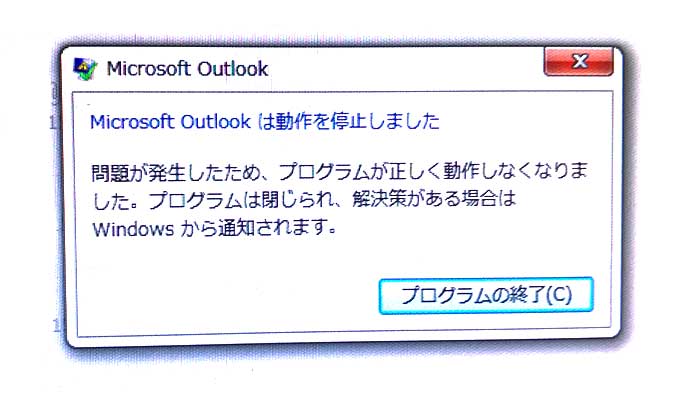
↓PCトラブルなど社内IT環境にお困りなら↓
Outlookが重い
Outlookをずっと使っていると調子が悪くなったりします。Outlookではメールデータが一つのファイルに保存されるためです。
重くなった場合の解決方法
解決方法が何個もあるので、順番に試していってください。ほぼこちらに書かれている修復方法で改善されると思うので、お試しください。

↓PCトラブルなど社内IT環境にお困りなら↓
データファイルが壊れた
メールデータをたくさんため込むとデータファイル(PSTファイルもしくはOSTファイル)が壊れてしまうことがあります。
またOneDriveでデータファイルを同期している状態で同期に失敗してしまうとデータファイルが壊れてしまうこともあります。
壊れた場合の解決方法
Outlookデータファイル(PSTファイル、またはOSTファイル)の修復を試してみてください。
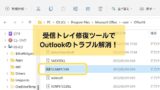
↓PCトラブルなど社内IT環境にお困りなら↓
メールが消えてしまった!
意図しない操作でメールが消えてしまうことがあります。間違えて自分で消してしまった場合や隠れてしまっただけの場合が大半ですが、本当に消えてしまうケースも発生することがあります。
消えてしまった場合の解決方法
隠れて見えなくなってしまったケースや本当になくなってしまった場合の対応方法をまとめました。
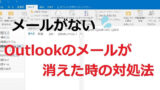
↓PCトラブルなど社内IT環境にお困りなら↓
Outlookを起動するとチラついて使えない
Outlookを起動すると画面がチラついて使えなくなってしまうことがあります。たいていの場合は一度Outlookを閉じて開き直せば直りますがダメな場合は以下をお試しください。
チラついて使えない場合の解決方法
Outlookの表示設定を修正したりレジストリを編集したりすると直ることがあります。

↓PCトラブルなど社内IT環境にお困りなら↓
送信(受信)メールが文字化けしてしまった
メールの文字化けもよく起こるようです。これは、送信側か受信側の文字コードがおかしいため起こります。
文字化けした場合の解決方法
文字化けを解消するには、メールの文字コードを変更します。文字コードの変更方法は下記サイトをご覧ください。
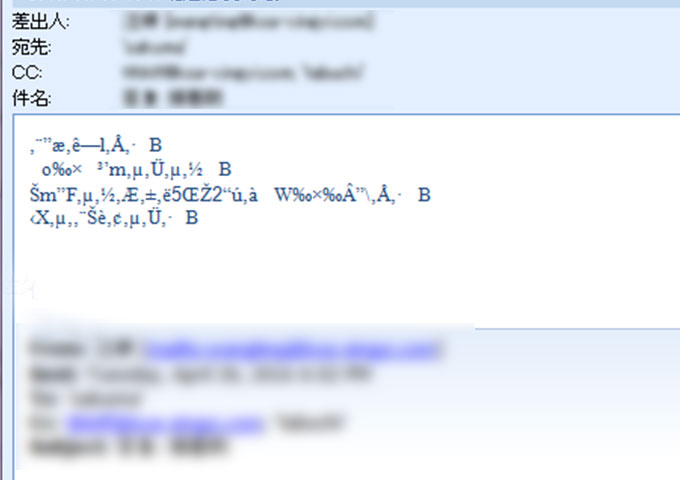
↓PCトラブルなど社内IT環境にお困りなら↓
送信メールの添付ファイルが消えてしまった
メール送信時に、確実に添付したはずのファイルが受信側で見えない(消える)というトラブルが起こる場合があります。これは、セキュリティーを高めるため、Outlookが独特な方法でファイルを送っているため、受信側がOutlook以外のメーラーを使っていると、このような事が起こってしまいます。
添付ファイルが消えてしまった場合の解決方法
ベストな解決方法は送信側・受信側、両方がOutlookを使うことですが、取引先の会社にメールソフトを指定することは不可能ですので、お使いのOutlookの設定を変更します。送信する際の設定を変更することで、この現象を回避することが可能です。
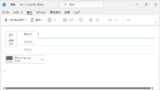
↓PCトラブルなど社内IT環境にお困りなら↓
送信相手に謎の添付ファイルWinmail.datが届く
添付ファイルが消えてしまう現象と似たような現象として謎の添付ファイルWinmail.datが相手に届くことがあります。この現象も受信側がOutlook以外のメーラーを使っていると、このような事が起こることができます。
Winmail.datが届く場合の解決方法
ベストな解決方法は送信側・受信側、両方がOutlookを使うことですが、取引先の会社にメールソフトを指定することは不可能ですので、お使いのOutlookの設定を変更します。送信する際の設定を変更することで、この現象を回避することが可能です。

↓PCトラブルなど社内IT環境にお困りなら↓
迷惑メールがたくさん来て困っている…
毎日大量の迷惑メールが来て困っているといるという方は、Outlookで迷惑メール対策の設定をしましょう。こちらの設定、意外にやっていない方が多いので、もしご存知ない場合はすぐに設定されることをオススメします。
迷惑メールが来て困る場合の解決方法
基本的には迷惑メールのオプション画面で全ての設定が可能です。特定のアドレスやドメイン、国別のドメインや言語別のエンコード形式などを受信可能/拒否リストに追加することにより、迷惑メールを除外することができます。

↓PCトラブルなど社内IT環境にお困りなら↓
送信トレイにメールが残り送信されない
送信出来ない場合の解決方法
メールの設定方法でPOP / IMAP / Exchange Online等で原因と対処法が少し違います。以下のページをご覧ください。

↓PCトラブルなど社内IT環境にお困りなら↓
新規メールアカウントが追加できなくなった
Outlookで新しいメールアカウントを追加しようとすると、「問題が発生しました」と表示され、アカウントが追加できないことがあります。このエラーは主にOutlook2016で起こっています。
追加できなくなった場合の解決方法
こちらの解決方法ですが、Windowsのコントロールパネルから「メールの設定」→「新規アカウントの追加」で設定すると、なぜかエラーが出ずに設定することができます。具体的なやり方は下記リンク先を参考にしてください。
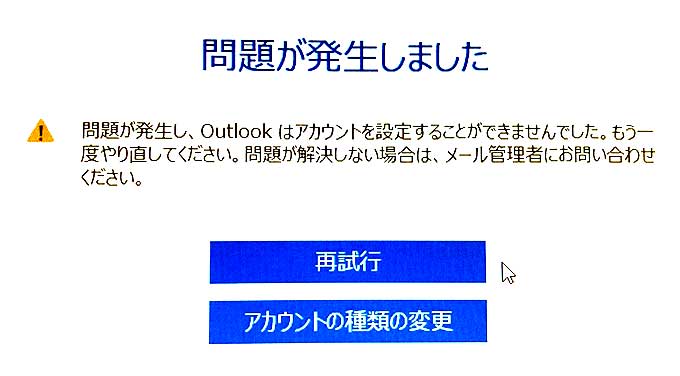
↓PCトラブルなど社内IT環境にお困りなら↓
ハイパーリンクやURLがクリックできなくなった
メール本文内のリンクやURLをクリックすると、「組織のポリシーにより、この操作を完了できません。ヘルプデスク担当者に問い合わせてください」などのエラーメッセージが表示されます。こちらの不具合は、Outlookだけでなく、WordやExcelでも同じ不具合が確認されています。
クリック出来ない場合の解決方法
MicrosoftからOutlookの修正プログラムをダウンロードしてインストールすれば、この不具合は解消されます。ただ、インストールする時に注意点があります。こちらの修正プログラムはWindows10には対応していないので、Windows10でインストールする場合は、互換モードを利用します。詳しくは下記ページよりご確認ください。
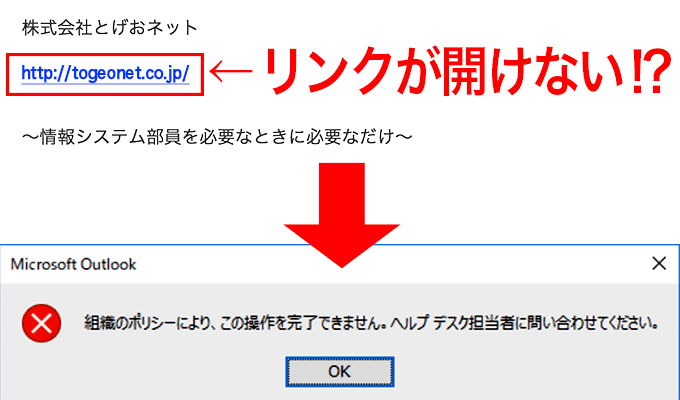
↓PCトラブルなど社内IT環境にお困りなら↓
特定のアドレスにメールが送れなくなった
今まで普通に送信できていたのに、ある日突然、特定のメールアドレスにメールが送れなくなってしまうことがあります。こちらも様々な原因がありますが、代表的なものが、お使いになっているメールサーバが「ブラックリストに登録される」という事です。共用のメールサーバではたまにあるので注意が必要です。
特定のアドレスにメールが送れなくなった場合の解決方法
まず、専用のサイトにて、お使いのメールサーバがブラックリストに登録されているか調査します。登録されているようでしたら、サーバ会社に連絡し、解除してもらいましょう。

そのほか「なぜかOutlookだとメールが送れなくなる」というケースも存在します。
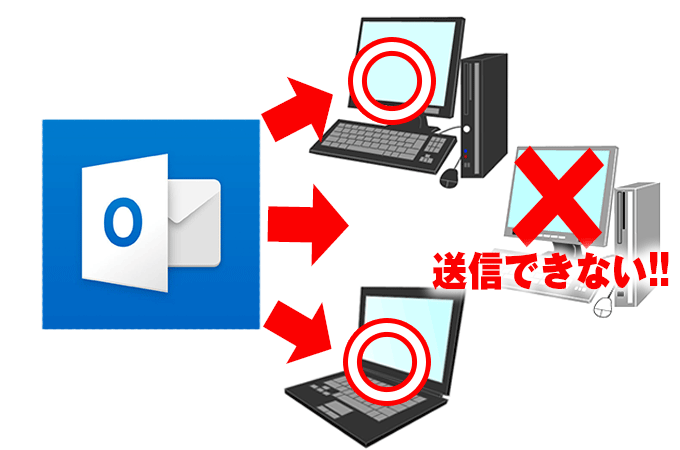
↓PCトラブルなど社内IT環境にお困りなら↓
Windows Live MailからOutlookへ移行できない
2017年1月10日で、Windows Live Mailのサポートが終了したため、Outlookへ移行した人も多かったと思いますが、移行作業が上手く出来ないという相談を多数いただきました。特に、メールデータが数GB以上ある場合は、普通のやり方では失敗するので、専用ソフトを使った方法をご紹介しています。
移行できない場合の解決方法
MailStore Homeという専用のソフトを使うと、データ容量に関係なく確実に全てのメールデータを移行することができます。時間はかかりますが、過去メールも含め、全メールデータを移行したいという方はこちらの方法をオススメいたします。
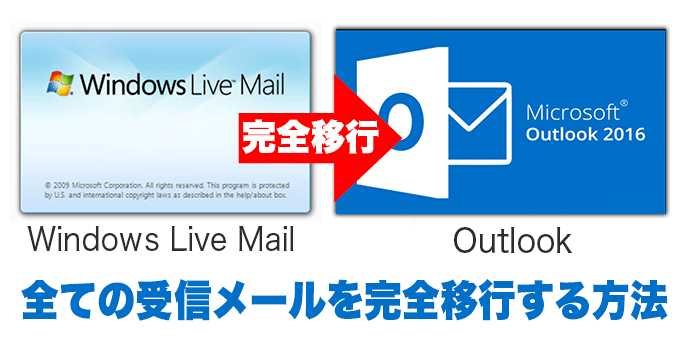
↓PCトラブルなど社内IT環境にお困りなら↓
メールアドレスのパスワードを忘れてしまった
これはWindows Updateとは関係ありませんが、メールを再設定する際にパスワードが分からないという事がよくあります。そんな時はこのソフトを使えばすぐに解決です。
パスワードを忘れた場合の解決方法
「PassWord EYE」というフリーソフトがあります。このソフトはパスワードの伏字(ふせじ)部分(→●●●●)を表示してくれる超優れモノです。
※この方法はOutlook 2021では利用できなくなりましたのでご注意ください。
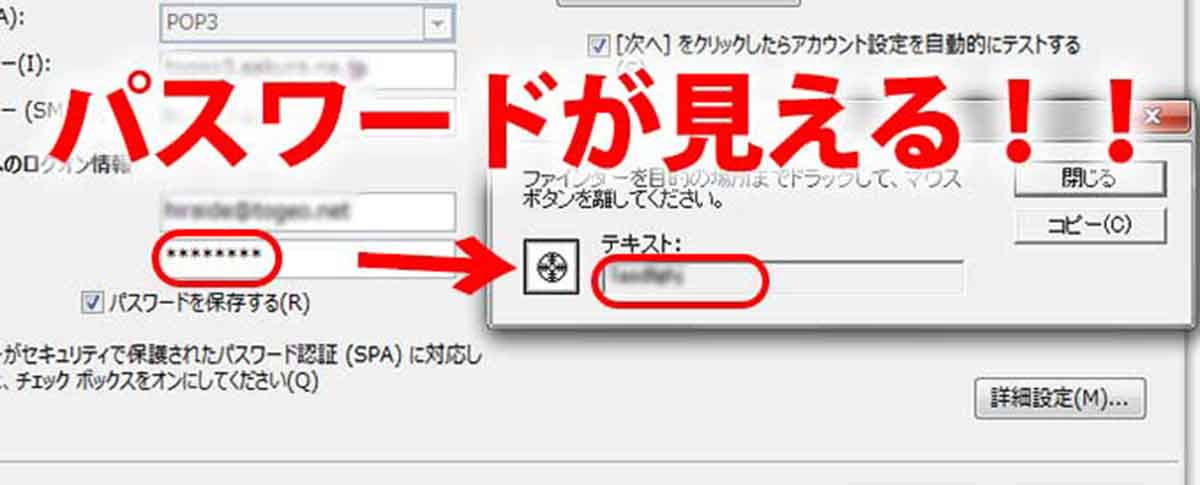
↓PCトラブルなど社内IT環境にお困りなら↓
メールサーバを変えたらメールの送受信ができない
最近ではMicrosoft365やGoogle Workspace等のメールサービスの利用が増えていることもあって設定に失敗するとメールの送受信が出来なくなることがあります。具体的に発生しうるケースとしては「メールの送信は出来る、しかし受信は出来ない」「メールの送受信が全くできない」などのケースが発生しえます。
送受信できない場合の解決方法
ドメイン設定が間違っていてメールの送受信が出来ない可能性が高いです。詳しくは以下の記事をご参考ください。

↓PCトラブルなど社内IT環境にお困りなら↓
従来のOutlookでGmailやMicrosoft365のメールが送受信できない
GmailやMicrosoft365などのWebメールで従来のPOP3やIMAPを使ったメールの送受信が出来なくなってしまいました。
GmailやMicrosoft365のメールが送受信できない場合の解決方法
Google Workspace(旧G Suite), Microsoft Exchangeでの新しい認証方式AOuthに関して別記事でまとめました。
今のところ全てのメールではなくGmailやMicrosoft365ですがレンタルサーバも含めて徐々に移行が進むと思われます。

↓PCトラブルなど社内IT環境にお困りなら↓
仕訳ルールが期待通りに動作しない
仕訳ルールでは色々と細かな設定が出来るようになっていますが期待通りに動作させるのはとても難しいです。
仕訳ルールが動かない場合の解決方法
以下に仕訳ルールが期待通りに動作しない時の対応について以下にまとめましたのでご参考ください。
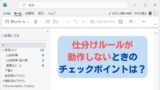
↓PCトラブルなど社内IT環境にお困りなら↓
どうしても上手くいかない時は
インターネットで検索して色々な方法を試してみたけどうまくいかない…

とげおネットまで
お気軽にご相談ください!!
電話・メールフォームから
お問い合わせください!
▼ ▼ ▼
とげおネットでは
出張サポートにて
お力になれます!
インターネットで検索して色々な方法を試してみたけど上手くいかない場合はとげおネットまでお気軽にご相談ください。出張サポートにてお力になることが可能です。
まとめ
メールは毎日必ず使うモノですから、突然の不具合やトライブルには出来るだけ早く対処したいですよね。今回の記事がみなさんのお役に立てれば幸いです。
もし、Outlook関連のトラブルでお困りの方は、弊社「とげおネット」までお気軽にご相談ください。迅速・丁寧に対応させていただきます。







